随着互联网的普及,家庭和办公场所都需要稳定和高速的网络连接。而路由器作为实现多设备同时连接互联网的关键设备,安装和设置正确是确保网络畅通的重要步骤。本文将为大家提供一份详细的路由器安装设置教程,帮助读者轻松搭建无线网络,畅享高速上网的便利。
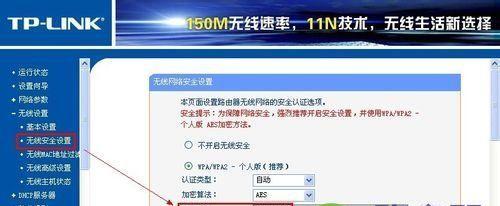
选择适合的路由器型号
根据自己的需求和网络环境,选择合适的路由器型号是首要任务。关键是要考虑到覆盖范围、网络速度和安全性等因素,以满足家庭或办公场所的实际需求。
准备所需材料和工具
在开始安装之前,确保准备齐全所需的材料和工具,如路由器本体、电源适配器、网线、电脑等,并确保这些设备和工具都处于正常工作状态。
连接路由器与宽带调制解调器
将宽带调制解调器与路由器通过网线连接起来,确保两者能够正常通信。一般来说,宽带调制解调器的输出口需要插入路由器的WAN口,而路由器的LAN口则可用于连接其他设备。
将路由器与电脑连接
使用一条网线,将路由器的一个LAN口与电脑的网卡连接起来,以便进行后续的设置。
开启电源并等待启动
将路由器的电源适配器插入电源插座,并打开电源开关。此时,路由器会开始自检和启动,通常需要几十秒钟的时间。
打开浏览器并输入路由器管理界面地址
通过打开任意浏览器,输入路由器的管理界面地址,如192.168.1.1或192.168.0.1,并按下回车键进入管理界面。
输入默认的用户名和密码进行登录
在管理界面登录页面中,输入默认的用户名和密码进行登录。一般来说,默认的用户名是admin,密码可以在路由器的说明书或背面标签上找到。
设置新的管理员用户名和密码
登录成功后,为了增加安全性,建议设置一个新的管理员用户名和密码,并保存好这些信息以备将来使用。
进行基本网络设置
在路由器管理界面中,找到网络设置选项,根据实际情况选择接入方式(动态IP或静态IP)、运营商类型和自动获取IP等,进行基本的网络设置。
设置无线网络名称和密码
在无线设置选项中,设置一个易于记忆的无线网络名称(SSID),并设置一个强密码以确保网络安全。
调整无线信号的频道和发射功率
通过调整无线设置选项,将无线信号的频道和发射功率进行合理的调整,以提供更稳定和强大的无线信号覆盖。
启用MAC地址过滤和防火墙功能
为了增强网络安全性,可以在路由器管理界面中启用MAC地址过滤和防火墙功能,以控制谁能够访问网络和保护网络免受潜在的威胁。
设定端口转发和虚拟服务器
如果需要在内网中搭建服务器或远程访问内网中的设备,可以在路由器管理界面中进行端口转发和虚拟服务器的设定,以实现相应功能。
进行其他高级设置
根据自己的需求,还可以进行其他高级设置,如QoS控制、VPN配置等,以进一步提升网络性能和功能。
保存并重启路由器
在完成所有设置后,一定要保存设置,并重启路由器使其生效。此时,您就成功安装和设置了路由器,可以轻松搭建无线网络,畅享高速上网了。
通过本文的路由器安装设置详细教程,相信读者已经掌握了如何正确安装和设置路由器的方法。正确安装和设置路由器是确保家庭或办公场所网络畅通的重要步骤,希望读者能够根据本文提供的步骤和方法,顺利完成路由器的安装和设置,享受高速稳定的无线网络。
如何正确安装和设置路由器
在如今高度互联的时代,路由器已成为每家每户必备的网络设备之一。然而,对于一些没有经验的用户来说,安装和设置路由器可能会显得有些困难。本文将详细介绍如何正确安装和设置路由器,帮助您快速搭建起稳定、快速的家庭网络。
一、查看购买的路由器是否配备完整
在开始安装之前,首先要确认您购买的路由器是否配备了所有必要的附件和配件,例如电源适配器、网线、说明书等。只有确保所有配备完整,才能顺利进行后续的安装步骤。
二、选择合适的安装位置
选择一个合适的安装位置是保证路由器正常工作的重要因素之一。在选择位置时,应尽量避免将路由器放置在电视机、微波炉、电冰箱等电磁干扰源附近,以免影响无线信号的传输。
三、连接电源适配器并开启路由器
将电源适配器插入路由器的电源接口,然后将另一端插入电源插座。等待片刻,观察路由器是否正常工作,指示灯是否亮起。
四、连接路由器与宽带猫
将提供的网线一端插入宽带猫的LAN口,另一端插入路由器的WAN口。确保连接牢固,无松动。
五、连接计算机与路由器
使用网线将计算机的网卡与路由器的LAN口进行连接。如果需要无线网络,请确保电脑的无线功能已打开。
六、进入路由器设置界面
打开浏览器,在地址栏中输入路由器的IP地址(通常为192.168.1.1或192.168.0.1),按下回车键。输入默认用户名和密码登录路由器的管理界面。
七、修改默认密码和用户名
为了保护您的网络安全,请及时修改默认的管理员密码和用户名,选择一个强度高的密码,确保安全性。
八、进行网络连接方式设置
根据您的网络运营商提供的信息,选择合适的网络连接方式,并填写相关参数。常见的连接方式包括PPPoE、动态IP和静态IP等。
九、设置无线网络名称和密码
点击无线设置选项,设置一个易于记忆的无线网络名称(SSID),然后设置一个安全性较高的密码,以保护无线网络不受未经授权的访问。
十、设置MAC地址过滤(可选)
如果您想要限制只有特定设备可以连接到无线网络中,您可以设置MAC地址过滤功能。在此功能下,只有预先添加的设备才能成功连接到无线网络。
十一、设置端口转发和虚拟服务器(可选)
如果您需要从外部访问本地网络中的某些服务或设备,您可以通过设置端口转发或虚拟服务器功能来实现。这样,您就可以在外部网络问到您家庭网络中的设备和服务。
十二、设置家长控制功能(可选)
如果您希望对家庭网络进行一定的管理和限制,比如限制孩子上网时间、屏蔽不良网站等,您可以启用家长控制功能,并根据自己的需求进行相应的设置。
十三、保存并应用设置
在完成以上设置后,记得保存并应用所有的更改。一些路由器可能需要重新启动才能使设置生效。
十四、测试网络连接
在设置完成后,通过打开浏览器访问一个网页来测试网络连接是否正常。如果能正常访问,说明安装和设置已成功完成。
十五、
通过本文的详细指导,相信您已经成功安装和设置了您的路由器。现在,您可以畅享高速稳定的网络连接,方便地进行各种在线活动。如果在设置过程中遇到问题,可参考路由器的说明书或寻求专业人士的帮助。祝您上网愉快!




